Erro de Atualização do Windows 0x80080008: 7 Maneiras de Corrigi-lo
 Todos nós estamos familiarizados com os problemas de atualização do Windows 10. Esse tipo de problema é provavelmente a falha mais comum que os usuários do Windows 10 encontram de tempos em tempos.
Todos nós estamos familiarizados com os problemas de atualização do Windows 10. Esse tipo de problema é provavelmente a falha mais comum que os usuários do Windows 10 encontram de tempos em tempos.
Todos esses incômodos problemas são seguidos por um código de identificação para que possam ser resolvidos mais facilmente. Um dos erros que são comuns e repetitivos é aquele com o código 0x80080008.
Ou seja, você será solicitado com este código de erro quando sua atualização estiver travada ou alguns dos arquivos de atualização não forem baixados e instalados com sucesso.
Mas não se preocupe, temos algumas soluções que devem resolver o erro de atualização do Windows 0x80080008.
Variações do erro de atualização do Windows 0x80080008
O erro de atualização 0x80080008 impedirá você de baixar as últimas atualizações. Falando nisso, aqui estão alguns problemas semelhantes que os usuários relataram:
- 0x80080008 Server 2016 – Muitos usuários relataram esse problema com o Windows Server 2016. Embora nossas soluções sejam para Windows 10, você deve conseguir aplicar algumas delas ao Windows Server também.
- Falha na atualização do Windows – Este é um erro de atualização do Windows que fará com que as atualizações parem de funcionar. No entanto, você deve ser capaz de corrigir o problema desativando seu antivírus ou baixando a atualização manualmente.
Como posso corrigir o erro 0x80080008?
1. Realizar verificações SFC e DISM
Se você continuar recebendo o erro de atualização 0x80080008 no seu PC, o problema pode estar na sua instalação. Sua instalação do Windows pode estar danificada ou corrompida, e isso pode levar a esse erro.
No entanto, você pode corrigir o problema simplesmente realizando uma verificação SFC. Para fazer isso, siga estas etapas:
- Clique com o botão direito e abra o menu Iniciar.
- Escolha Prompt de Comando (Admin).
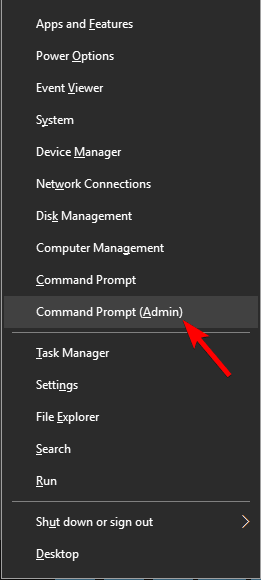
- Digite sfc/scannow na linha de comando.
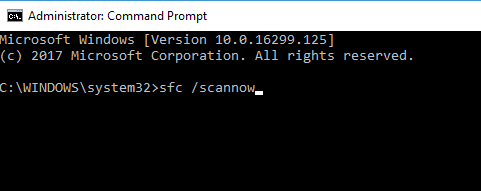
- O procedimento irá buscar arquivos corrompidos e repará-los.
Esta ferramenta se mostrou valiosa em muitas situações. No entanto, se os arquivos corrompidos não forem o cerne do problema, você pode querer tentar outras soluções.
Se a verificação SFC não conseguir corrigir o problema, ou se você não conseguir executar a verificação SFC de forma alguma, seu próximo passo será executar a verificação DISM. Para fazer isso, siga estas etapas:
- Inicie o Prompt de Comando como administrador.
- Digite o seguinte comando na linha de comando:
- DISM.exe /Online /Cleanup-image /Restorehealth
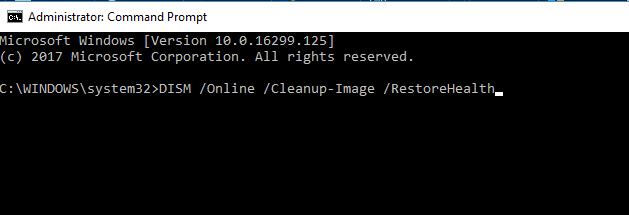
- Caso o DISM não consiga obter arquivos online, tente usar seu USB ou DVD de instalação. Insira a mídia e digite o seguinte comando:
- DISM.exe /Online /Cleanup-Image /RestoreHealth /Source:C:RepairSourceWindows /LimitAccess
- Certifique-se de substituir o caminho “C:RepairSourceWindows” pelo de seu DVD ou USB.
Uma vez que a verificação esteja concluída, verifique se o problema ainda persiste. Se você não conseguiu executar a verificação SFC antes, tente executá-la novamente após a verificação DISM e veja se isso resolve o problema.
2. Reiniciar os componentes do Windows Update
De acordo com os usuários, às vezes você pode encontrar o erro de atualização 0x80080008 devido aos componentes do Windows Update. Para corrigir o problema, é necessário reiniciar os componentes do Windows Update.
Você pode fazer isso manualmente, mas pode ser um processo tedioso, então geralmente é melhor usar o Prompt de Comando.
Para redefinir os componentes do Windows Update usando o Prompt de Comando, você só precisa fazer o seguinte:
- Inicie o Prompt de Comando como administrador.
- Agora execute os seguintes comandos:
- net stop wuauserv
- net stop cryptSvc
- net stop bits
- net stop msiserver
- ren C:WindowsSoftwareDistribution SoftwareDistribution.old
- ren C:WindowsSystem32catroot2 Catroot2.old
- net start wuauserv
- net start cryptSvc
- net start bits
- net start msiserver
Depois de executar esses comandos, o problema deve ser resolvido e você poderá baixar as atualizações novamente. Executar esses comandos manualmente pode ser tedioso.
Se você quiser redefinir automaticamente os componentes do Windows Update, pode criar um script de redefinição das atualizações do Windows e executá-lo para redefinir automaticamente os serviços necessários.
3. Verifique seu antivírus
De acordo com os usuários, às vezes o erro de atualização 0x80080008 pode aparecer devido a problemas com seu antivírus. Para corrigir esse problema, recomenda-se desativar certos recursos do antivírus e verificar se isso ajuda.
Se isso não funcionar, pode ser necessário desativar completamente seu antivírus e tentar realizar a atualização. No entanto, se o problema ainda persistir, seu próximo passo deve ser remover completamente seu antivírus.
Mesmo que você decida remover seu antivírus, seu PC ainda deve estar protegido pelo Windows Defender, então você não precisará se preocupar com sua segurança.
Se a remoção do antivírus resolver seu problema, esse pode ser um bom momento para você considerar mudar para uma solução de antivírus diferente.
Existem muitas soluções excelentes disponíveis, mas o software antivírus para Windows 10 que for mais compatível com seu PC não lhe dará nenhum problema.
4. Baixar a atualização manualmente
Se você continuar recebendo o erro de atualização 0x80080008, pode ser capaz de contorná-lo simplesmente baixando e instalando a atualização manualmente.
Isso é relativamente simples, e você pode fazer isso seguindo estas etapas:
- Primeiro, você precisa encontrar o número KB da atualização que está tentando baixar. Você pode fazer isso na seção de Atualização do Windows ou visitando o site do Histórico de Atualizações do Windows.
- Assim que encontrar o número KB da atualização que está tentando baixar, você precisa visitar o site do Catálogo de Atualizações da Microsoft. Agora você só precisa inserir o número da atualização no campo de busca.
- Uma lista de resultados aparecerá. Encontre a atualização que corresponda à arquitetura do seu sistema e clique no botão Baixar para baixá-la.
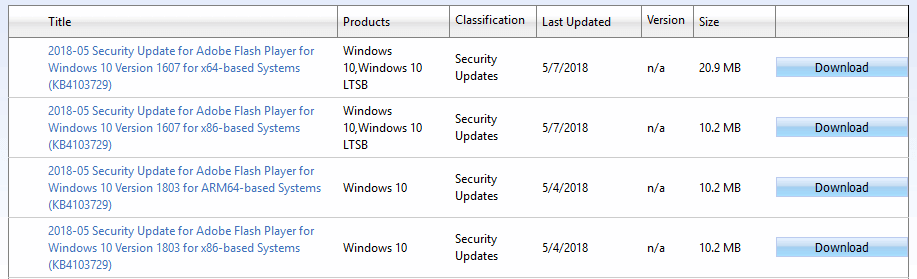
- Após baixar a atualização, execute o arquivo de instalação para instalá-la.
Uma vez que a atualização esteja instalada, seu sistema será atualizado para a versão mais recente e o problema será resolvido.
Lembre-se de que essa solução não corrigirá o problema central, em vez disso, permitirá que você baixe e instale a atualização manualmente e contorne o problema.
5. Reiniciar os serviços BITS
O Serviço de Transferência Inteligente em Segundo Plano (BITS) é um serviço essencial para as Atualizações. Em algumas ocasiões, por vários motivos, ele pode parar de funcionar e fechar.
O que você precisa fazer é reiniciar o serviço e ver se há uma melhoria no protocolo de Atualização.
- Pressione Windows + R. Na linha de busca digite services.msc e pressione Enter.
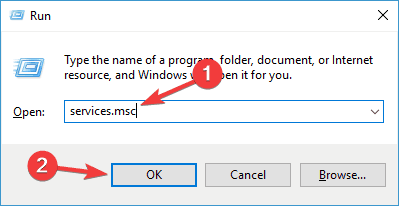
- Procure por Serviço de Transferência Inteligente em Segundo Plano (BITS) e clique duas vezes nele para abrir suas propriedades.
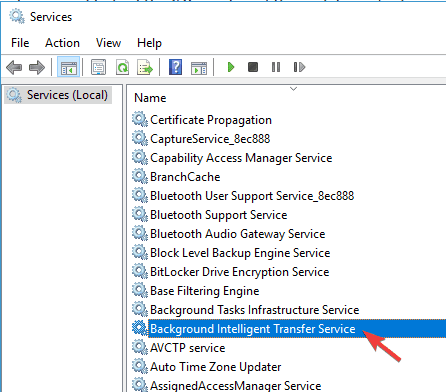
- Se o serviço não estiver em execução, clique no botão Iniciar.
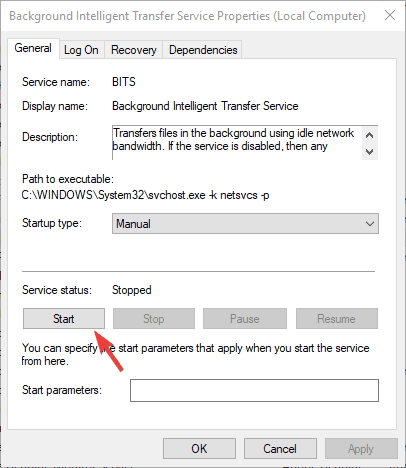
- Escolha a aba Recuperação e certifique-se de que Primeira falha e Segunda falha estão configuradas para Reiniciar serviço.
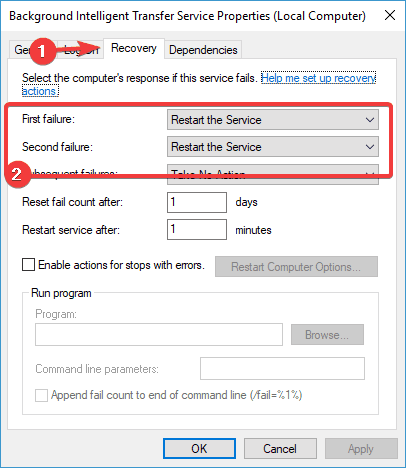
- Confirme a seleção e verifique se há atualizações.
Isso resolve o problema para alguns usuários. No entanto, se você ainda receber o erro, passe para a próxima solução.
6. Inicializar em Modo Seguro
Em algumas ocasiões, os programas de fundo e seus respectivos processos podem desacelerar ou até mesmo impedir uma atualização. Portanto, tente ajustar seus serviços e inicialização para evitar possíveis conflitos.
- Pressione a tecla Windows + R e entre em msconfig. Agora clique em OK ou pressione Enter.
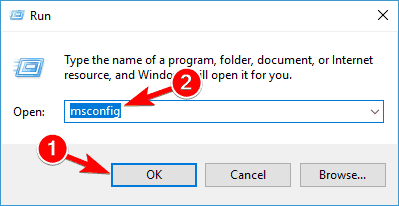
- Vá para a aba Serviços e marque a caixa Ocultar todos os serviços da Microsoft. Depois clique em Desativar Todos e clique em Aplicar.
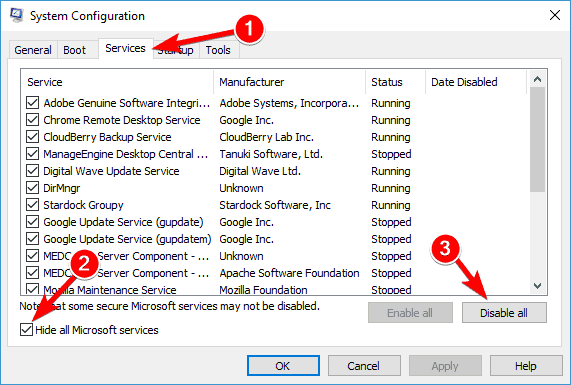
- Vá para a aba Inicialização e escolha Abrir Gerenciador de Tarefas.
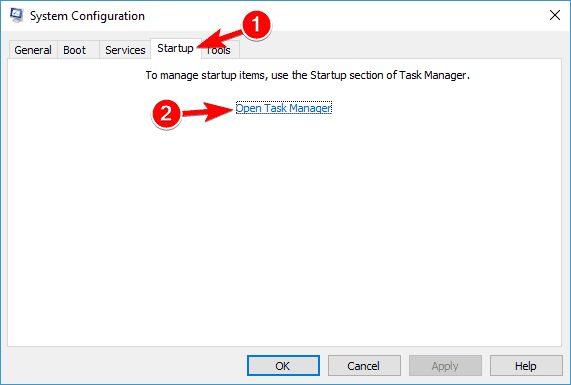
- Desative todos os programas de Inicialização individualmente.
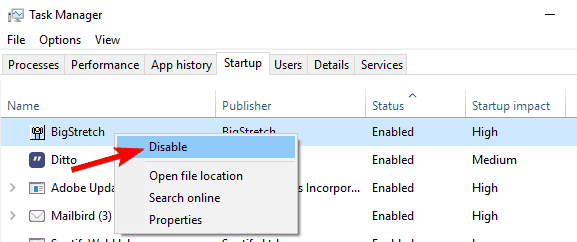
- Reinicie seu PC e tente atualizar.
Você deve ser capaz de encontrar e baixar atualizações disponíveis após essa solução. Leia mais sobre este tópico
- Windows 11 Build 27898 adiciona pequenos ícones na barra de tarefas, recuperação rápida, compartilhamento mais inteligente
- Windows 10 Build 19045.6156 atinge a Prévia de Lançamento com atualização de Inicialização Segura
7. Realizar uma atualização no local
De acordo com os usuários, às vezes sua única maneira de corrigir esse problema é realizar uma atualização no local.
Caso você não esteja familiarizado, uma atualização no local forçará o Windows 10 a instalar a versão mais recente, mantendo todos os seus arquivos e aplicativos intactos.
Para realizar uma atualização no local, você precisa fazer o seguinte:
- Baixe a Ferramenta de Criação de Mídia e execute-a.
- Selecione Atualizar este PC agora e clique em Avançar.
- Aguarde enquanto a configuração prepara os arquivos necessários.
- Agora selecione Baixar e instalar atualizações (recomendado) e clique em Avançar.
- Aguarde o download das atualizações.
- Siga as instruções na tela até chegar à tela Pronto para instalar. Clique em Alterar o que manter.
- Selecione Manter arquivos pessoais e aplicativos e clique em Avançar.
- Siga as instruções na tela para concluir a instalação.
Uma vez que o processo esteja concluído, seu Windows será atualizado para a versão mais recente e o problema deve ser resolvido permanentemente.
Pronto. Tenha em mente que você pode usar as soluções apresentadas neste artigo para múltiplos erros, não apenas para o que abordamos hoje.
Caso você tenha alguma pergunta ou sugestão, a seção de comentários está abaixo.













